Hoe u .WebP-afbeeldingen kunt bekijken op Windows met behulp van PowerToys
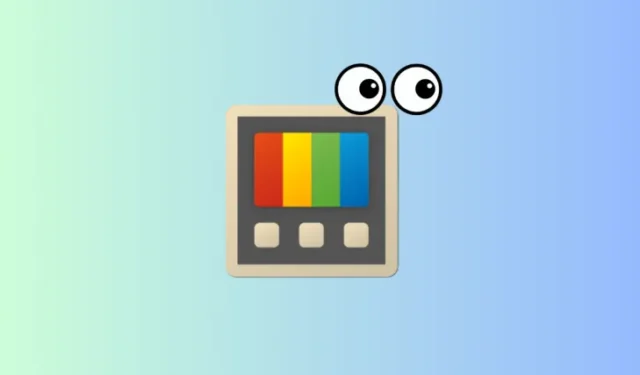
Wat te weten
- PowerToy v0.80.0 ondersteunt nu. WebP-afbeeldingsformaat voor Peek.
- Om naar te kijken. Webp-afbeeldingsbestanden, selecteert u ze eenvoudig en drukt u op de activeringssnelkoppeling. De standaard activeringssnelkoppeling is
Ctrl+Space.
PowerToys van Microsoft is altijd het hulpmiddel geweest voor gebruikers om verschillende taken uit te voeren die niet standaard op Windows mogelijk waren. Een van de verschillende hulpprogramma’s is ‘Peek’, waarmee u in bestanden van verschillende typen kunt kijken zonder ze rechtstreeks te hoeven openen.
Onlangs kreeg dit Peek-hulpprogramma ondersteuning voor extra bestandstypen, waaronder de favoriet van het internet. WebP-afbeeldingsbestanden.
Hoe te gluren. WebP-afbeeldingen op Windows met PowerToys
WebP is een afbeeldingsformaat dat afbeeldingen comprimeert zodat ze in kleinere bestandsgroottes passen zonder dat dit ten koste gaat van de kwaliteit. Daarom is het bij uitstek geschikt voor internet. Hier leest u hoe u PowerToys kunt gebruiken om de inhoud ervan te bekijken:
- PowerToys | GitHub-downloadlink
- Gebruik de bovenstaande link om de nieuwste versie van PowerToys te downloaden en te installeren.
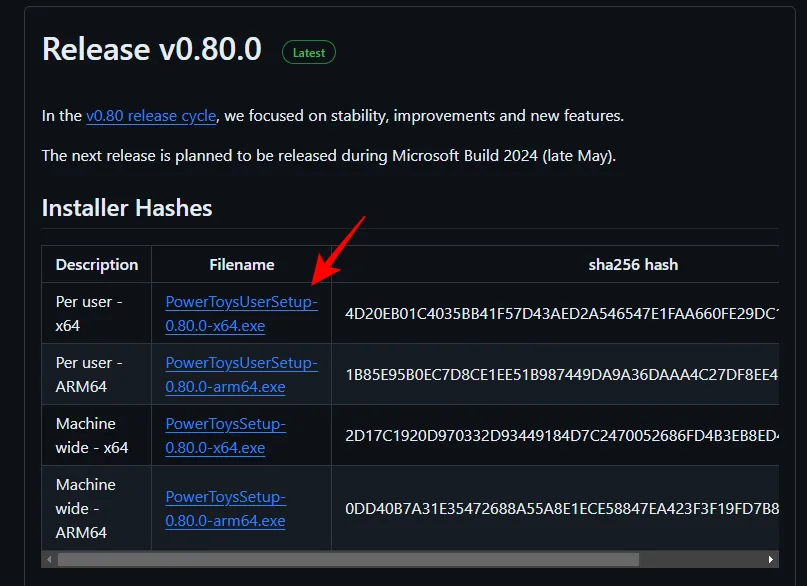
- Als u PowerToys al hebt geïnstalleerd, zorg er dan voor dat u deze bijwerkt naar v0.80.0 (of hoger) via het tabblad ‘Algemeen’.
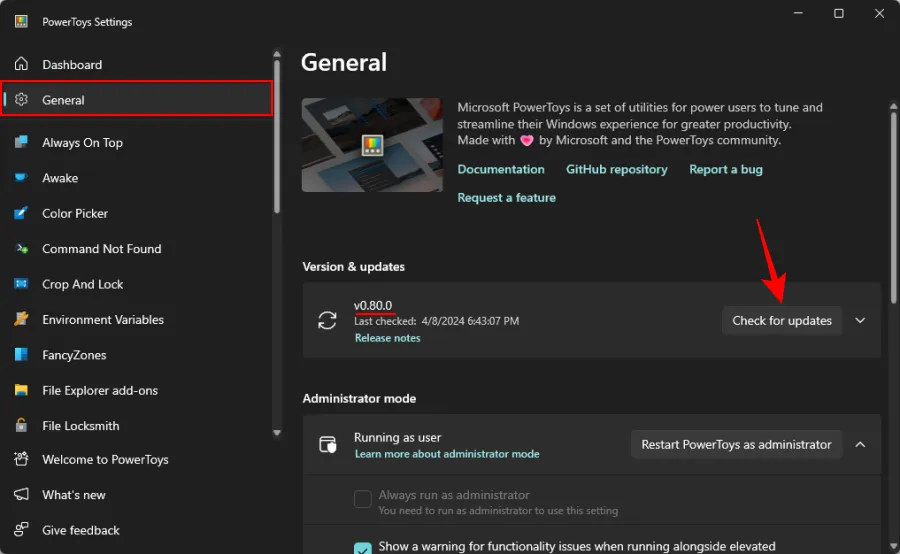
- Klik op het tabblad Peek aan de linkerkant en zorg ervoor dat Peek inschakelen is ingeschakeld.
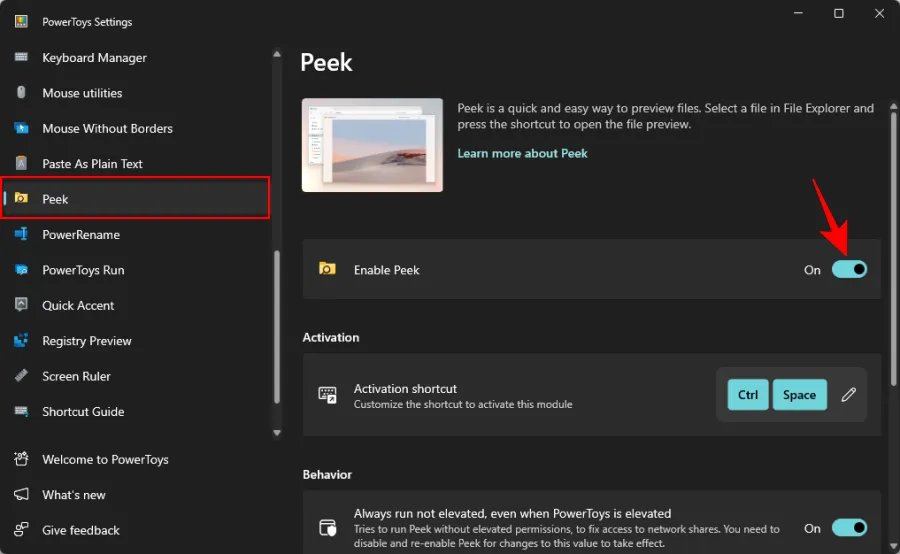
- Let op de activeringssnelkoppeling . Dit is waar u op moet drukken om een bestand in WebP-indeling te bekijken. Om de snelkoppeling ‘Activering’ te wijzigen, klikt u op het pictogram ‘Bewerken’ ernaast.
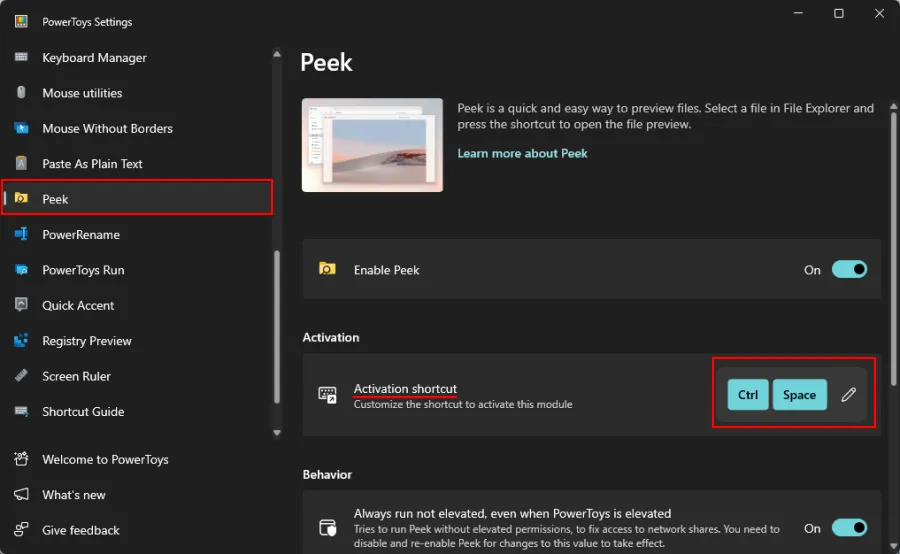
- Druk op een combinatie van toetsen om de snelkoppeling te wijzigen en klik vervolgens op ‘Opslaan’.
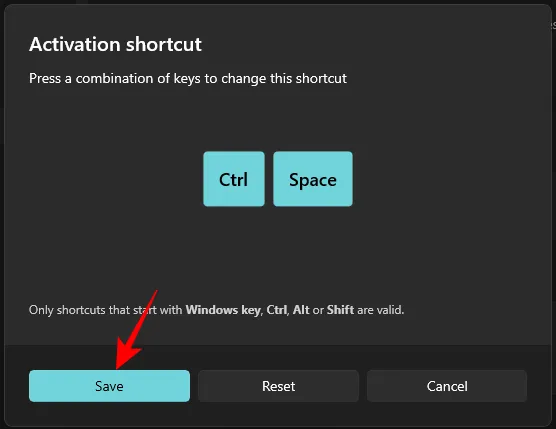
- Zodra uw activeringssnelkoppeling is ingesteld, navigeert u naar uw. WebP-afbeeldingsbestand. Klik erop zodat het geselecteerd is.
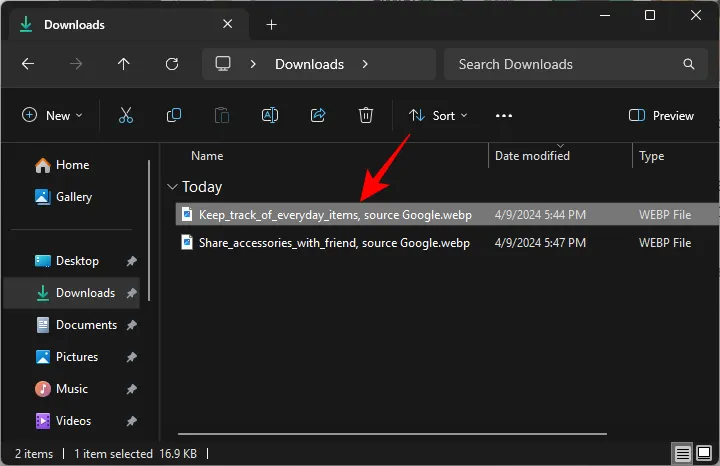
- Druk vervolgens op de activatiesnelkoppeling. De. WebP-afbeelding wordt geopend in het Peek-hulpprogramma van PowerToys.
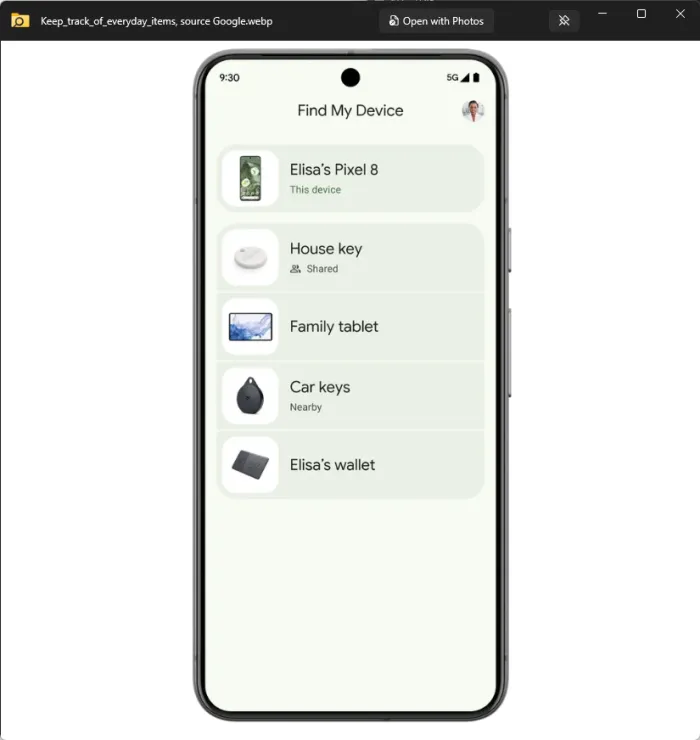
- Als u er meer dan één heeft. WebP-afbeelding om naar te kijken, selecteer ze gewoon allebei voordat u op de activeringssnelkoppeling drukt. Blader vervolgens door de afbeeldingsvoorbeelden in het Peek-venster.
De Peek-tool van PowerToys ondersteunt ook het WebM-bestandsformaat, de audiovisuele tegenhanger van WebP. Ook daar kan op de hierboven gegeven manier naar worden gekeken. We hopen dat deze handleiding u heeft geholpen bij het gebruik van het Peek-hulpprogramma in PowerToys voor bestanden in het WebP-formaat. Tot de volgende keer.



Geef een reactie